本ページ内には広告が含まれます
ここではiPadのデフォルトブラウザを「Microsoft Edge」に変更・設定する方法を紹介しています。
![]() iPadの初期設定ではデフォルトのブラウザアプリは「Safari」となっていますが、マイクロソフト社が提供するアプリ「Microsoft Edge」に変更することができます。
iPadの初期設定ではデフォルトのブラウザアプリは「Safari」となっていますが、マイクロソフト社が提供するアプリ「Microsoft Edge」に変更することができます。
iPadのデフォルトブラウザを「Microsoft Edge」に設定すると、「メール」アプリでリンクをタップした場合や、SiriでWeb検索した場合などに「Microsoft Edge」で表示されます。
* iPadでデフォルトブラウザを「Safari」以外に設定するには「iPadOS14」が必要です。
目次:
![]() App Storeから「Microsoft Edge」アプリをダウンロードする
App Storeから「Microsoft Edge」アプリをダウンロードする
![]() iPadのデフォルトブラウザを「Microsoft Edge」に変更する
iPadのデフォルトブラウザを「Microsoft Edge」に変更する
iPadのデフォルトブラウザを「Microsoft Edge」に変更するには、App Storeから「Microsoft Edge」アプリをダウンロードする必要があります。
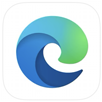
価格:無料
iPadのホーム画面より「App Store」をタップし、「Microsoft Edge」アプリのダウンロード画面から「入手」をタップして、iPadに「Microsoft Edge」をインストールします。
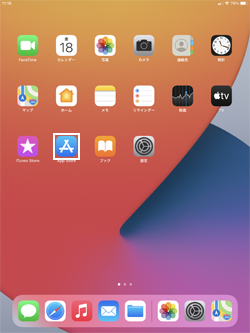
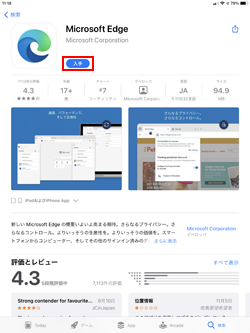
iPadのデフォルトブラウザを「Microsoft Edge」に変更することで、「メール」アプリでリンクをタップした際やSiriでWeb検索した場合に「Microsoft Edge」で表示されます。
1. iPadの「設定」アプリから「Edge」を選択する
iPadで「設定」アプリを起動します。「Edge」から「デフォルトのブラウザApp」をタップします。
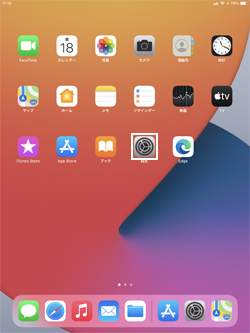
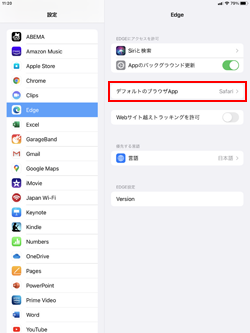
2. 「デフォルトのブラウザApp」から「Edge」を選択する
「デフォルトのブラウザApp」画面で「Edge」をタップします。デフォルトブラウザに設定可能なアプリが一覧表示されるので「Edge」を選択します。
「Edge」にチェックマークが付くと、iPadのデフォルトのブラウザアプリが「Microsoft Edge」に設定されます。
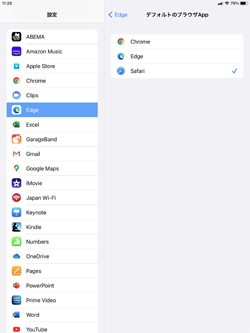
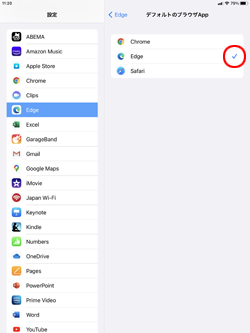
![]() iPadのデフォルトブラウザが「Microsoft Edge」に設定される
iPadのデフォルトブラウザが「Microsoft Edge」に設定される
iPadの「メール」アプリでリンクを開いた場合や、SiriでWeb検索した場合などに「Microsoft Edge」が起動・表示されるようになります。
なお、デフォルトのブラウザを「Safari」に戻したい場合は、「設定」から「Edge」を選択し、「デフォルトのブラウザApp」画面で「Safari」にチェックします。
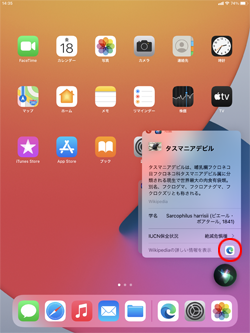
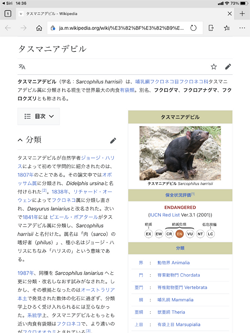
【Amazon】人気のiPhoneランキング
更新日時:2024/4/19 8:00
【Amazon】人気のKindleマンガ
更新日時:2024/4/19 8:00